
提到论文,很多朋友为答辩PPT设计苦恼。之前完成的一份答辩PPT作业如下:
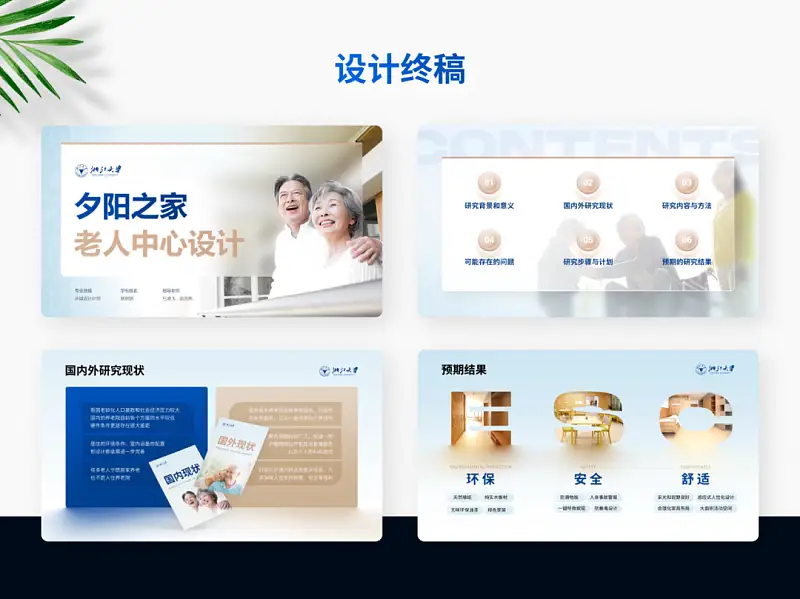
今天这篇文章,就给大家复盘一下这份答辩PPT的设计制作思路。
一、答辩PPT设计规范
在开始设计之前,我们可以先设定好颜色字体等规范,这样在后续的设计中可以保持好整份PPT风格的统一。
1.颜色选取
可以从学校LOGO色中选取主色调,比如浙江大学logo的蓝色,另外,因为单色会过于单调,所以,我加入了一个金色作为辅助色:

此外,通过调整颜色的明亮度,可以延伸出一些较浅的蓝色和金色,可用于深浅色搭配或渐变色搭配:
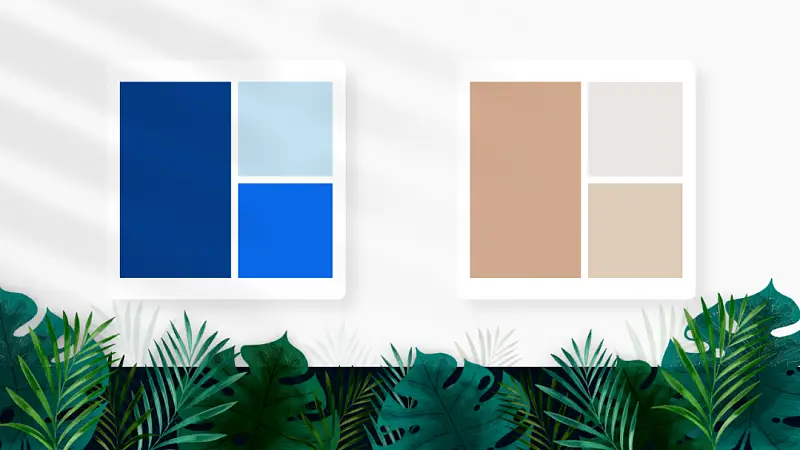
2.字体搭配
一般建议选用微软雅黑和Arial字体搭配,因为这两款字体是微软系统自带的。在不同的电脑进行编辑或演示时,不同担心字体丢失的问题:

3.版式框架
利用参考线,规划出标题和正文的区域,我们在相对应的区域内编辑内容,这样PPT的前后可以保持一致性:
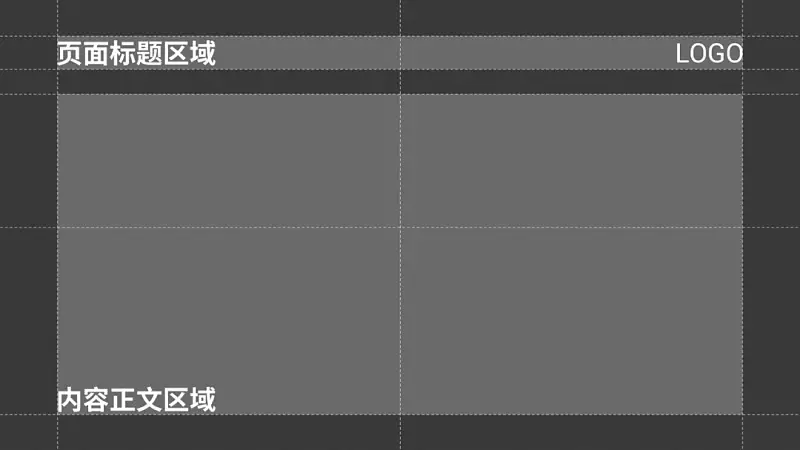
4.背景颜色
答辩的场合,一般光线会比较敞亮,为了能看清文字,选用浅色背景会比较好:
设计规范设定好之后,我们就可以开始页面的优化设计了。
页面设计
二、答辩PPT封面页修改
封面的内容主要有三部分:学校LOGO、论文选题、人物名称:
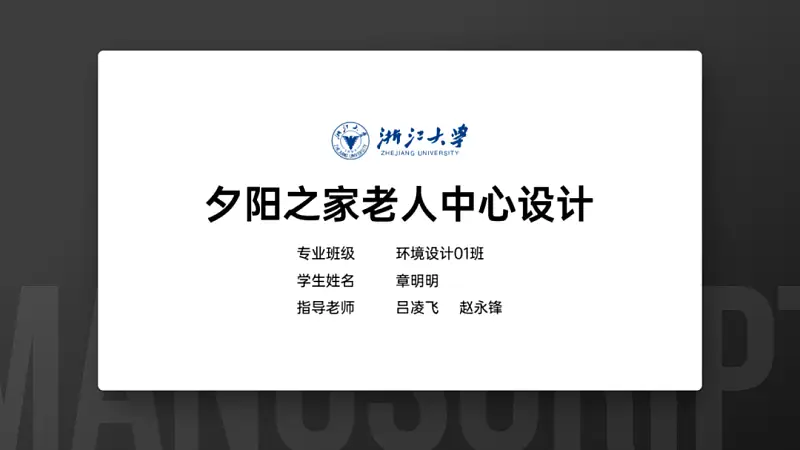
而对于这三部分内容的排版处理,一般会有这两种:左文右图排版,或是整体居中排版:
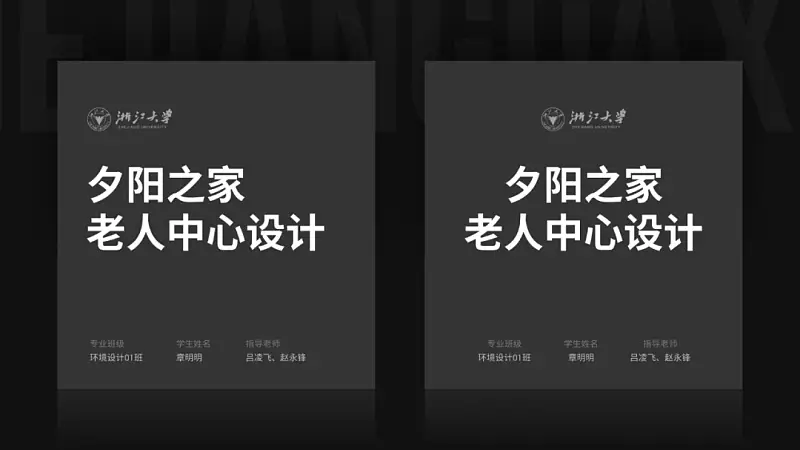
因为是关于老人中心主题的PPT,所以找来了一张包含老人和建筑环境的图片,作为背景元素:

将文字和图片排版在一起,看看效果:

此时,图片与页面背景不够融合,且对文字内容有干扰,怎么处理呢?
很简单,使用OKPlus插件的图片透明功能,对图片的左侧做透明过渡处理即可:
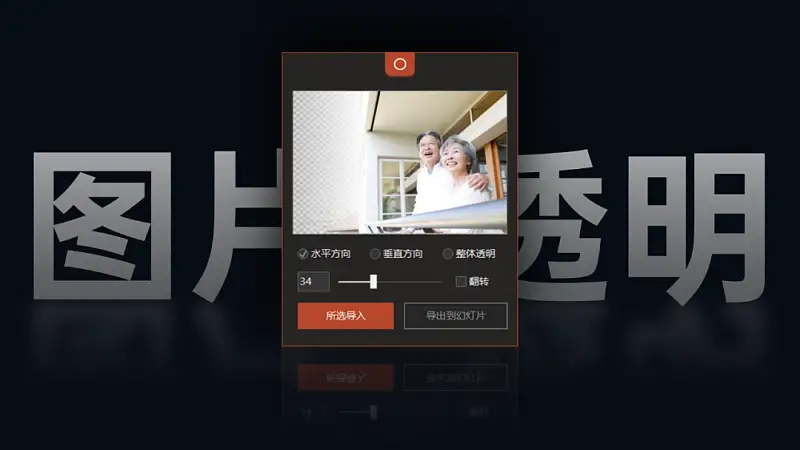
页面整体效果还是会有些平淡,还可以继续优化一下:

我们可以把人物抠出来,加入渐变色块,做一个人物穿插的效果,这样页面的层次感就会强烈一些:
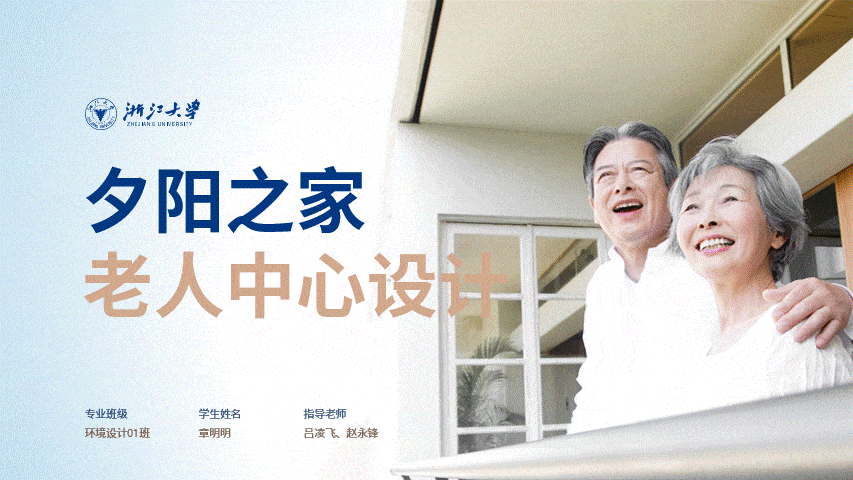
封面设计处理到这里就差不多了:

为了让页面效果更有创意,还可以将页面背景转成图片,做虚化处理,然后重新填充进页面背景:
接着将色块设置为「幻灯片背景填充」,这样就有毛玻璃的效果了:

三、答辩PPT目录页修改
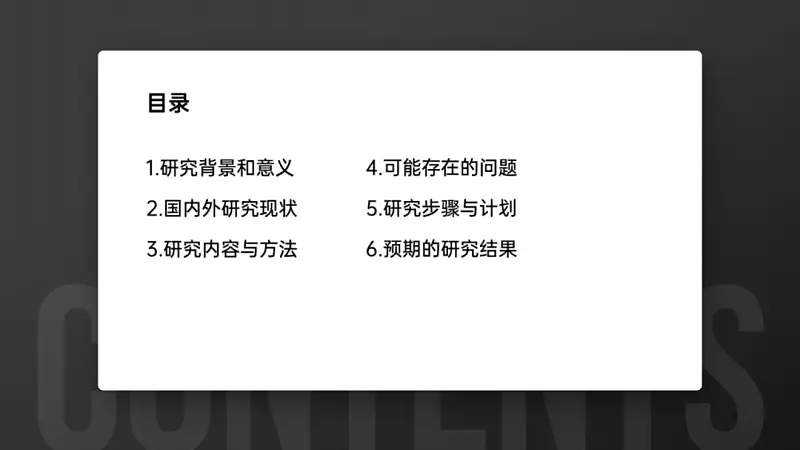
为了保持好风格的统一性,我们可以沿用封面色块元素,作为内容的载体:
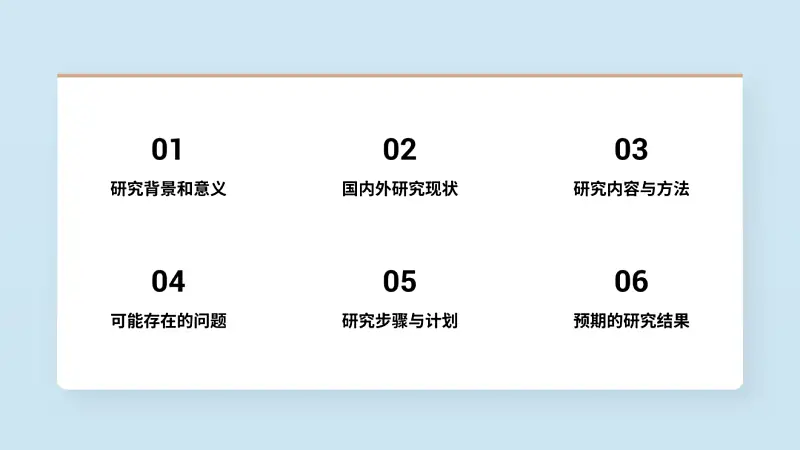
在文字处理上,可以加入圆形色块进行简单的修饰:
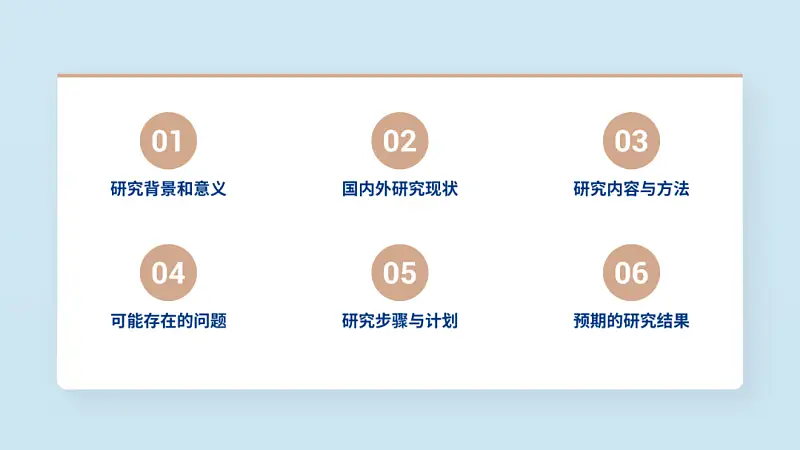
但这样的处理还是有些平淡,于是我将这些圆形替换成更有质感的悬浮按钮式元素:
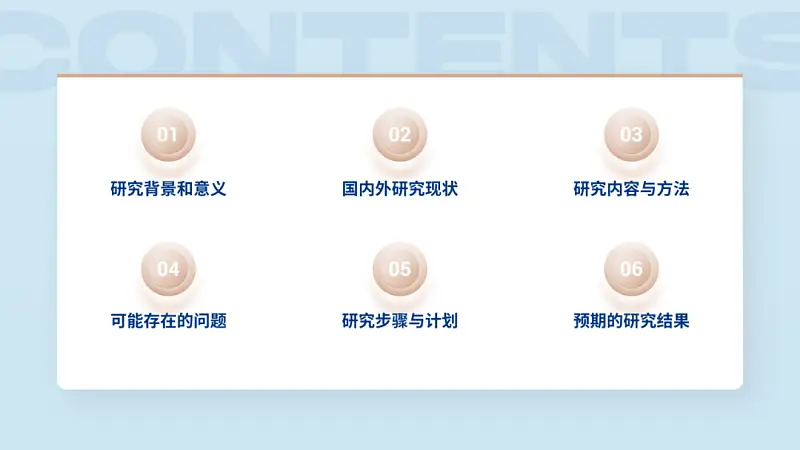
这些按钮元素怎么绘制的呢?也不难,只是将三个不同阴影参数的圆形进行叠加就好了:
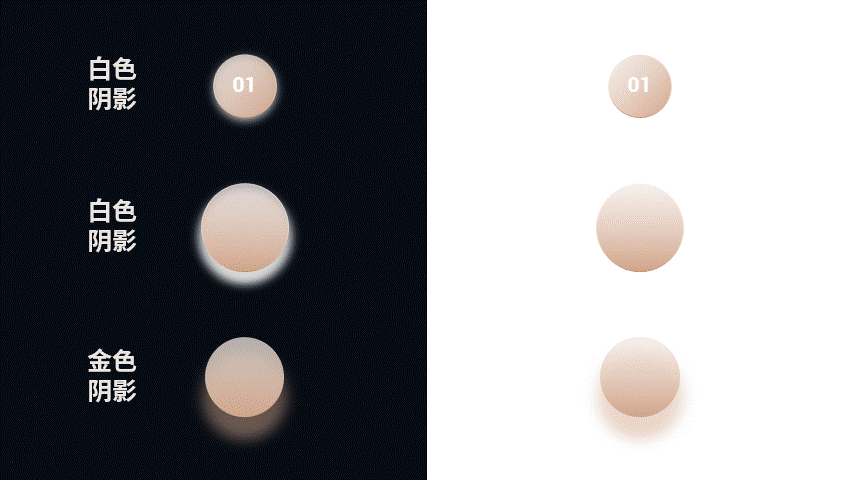
接下来,我们可以再加入一张图片丰富背景,将色块适当调整透明度,让背景可以显露出来:
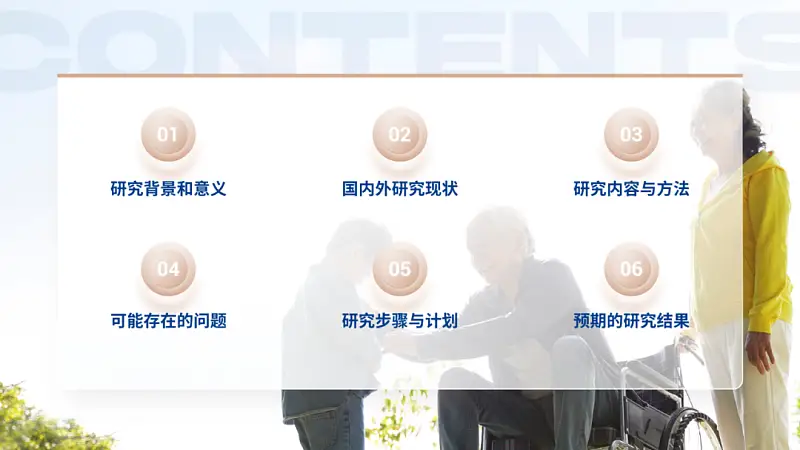
此时,色块外侧的图片区域会过于抢眼,怎么处理呢?
我们可以先运用布尔运算功能,将图片拆分为两部分:
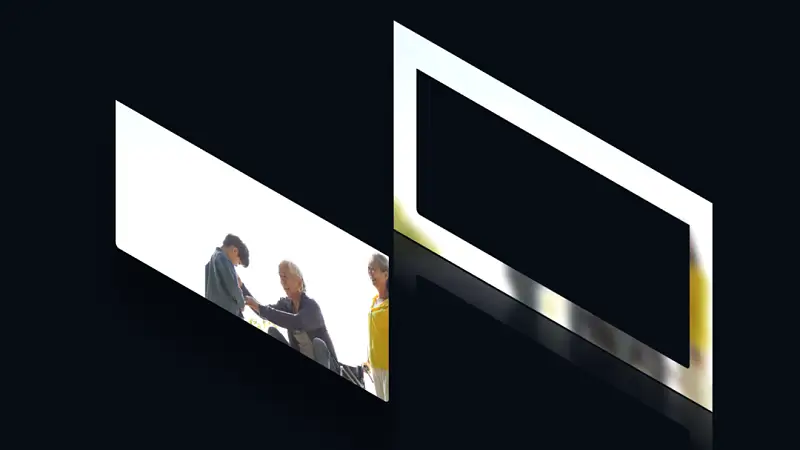
然后将外侧区域进行虚化处理,这样页面效果就会好很多啦:
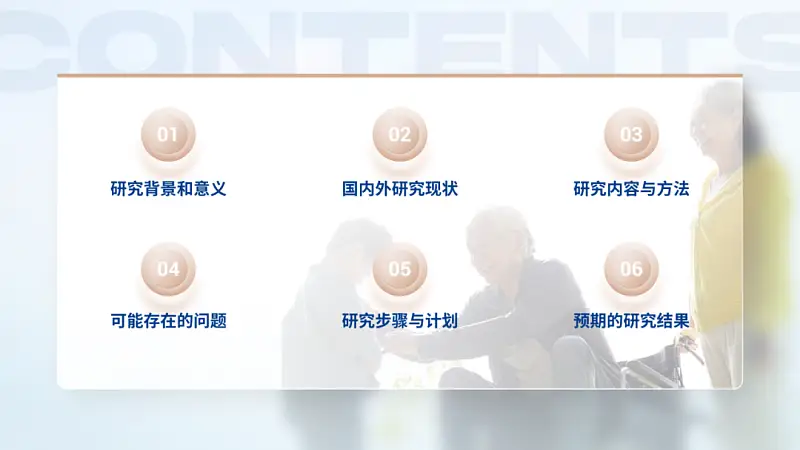
四、答辩PPT研究现状页修改
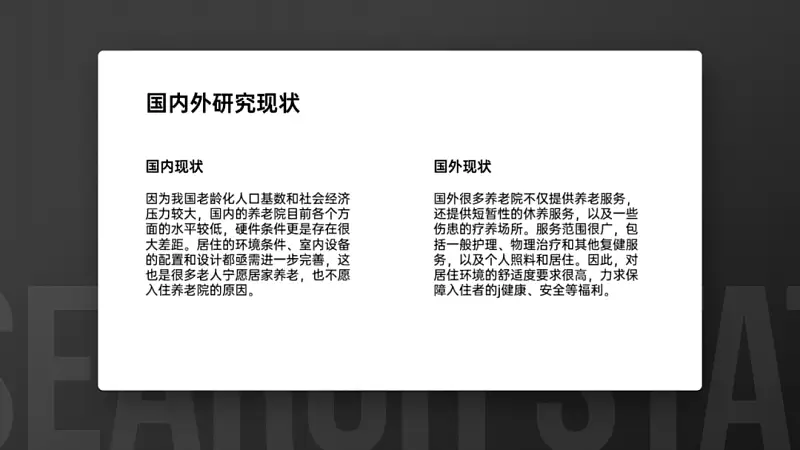
这页是将国内外研究现状的对比,我们可以先将文字进行简单处理:
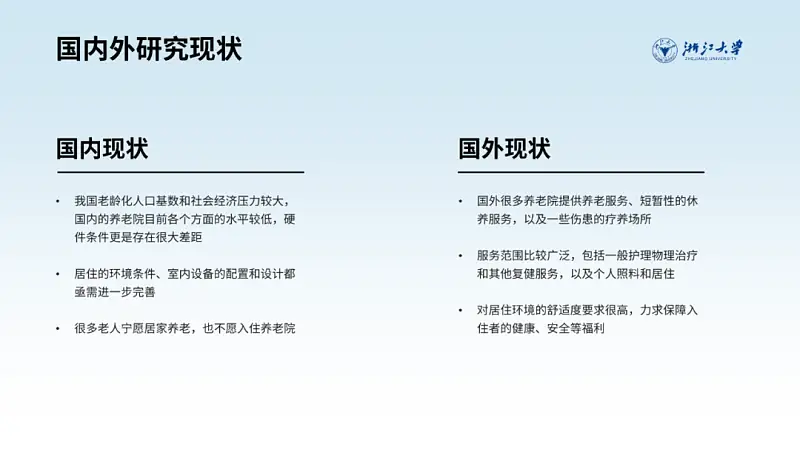
用蓝色和金色色块承载文字,这样对比的效果会更加的强烈:
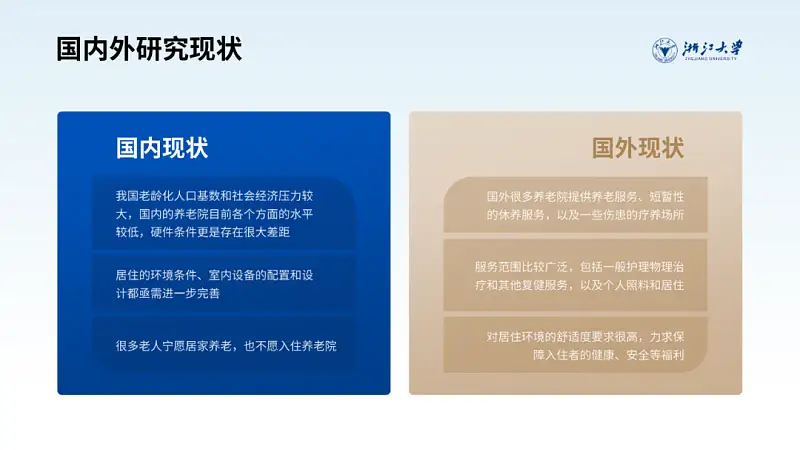
一般我们都是通过文献资料的查阅,来获取研究的现状,所以加入了纸张的元素来丰富页面:

空白的纸张比较单调,我们可以将小标题转移到纸张上,做一个类似书籍的封面效果:
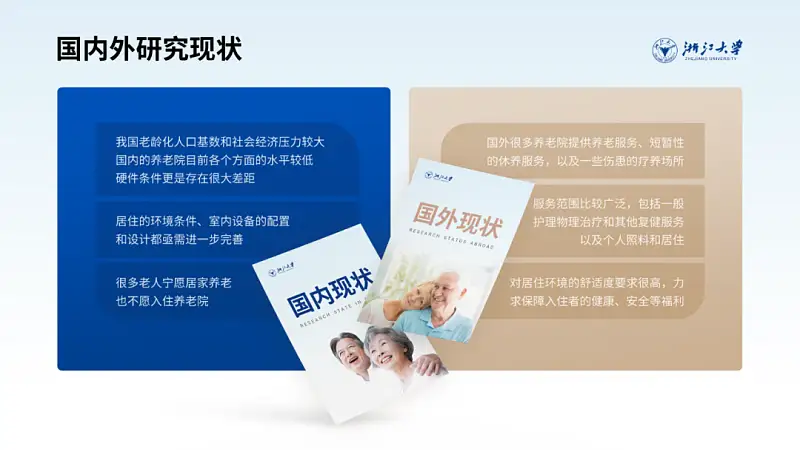
其实,到这里页面排版大致完成了。
为了让页面效果更丰富,我还给色块做了一个投影:
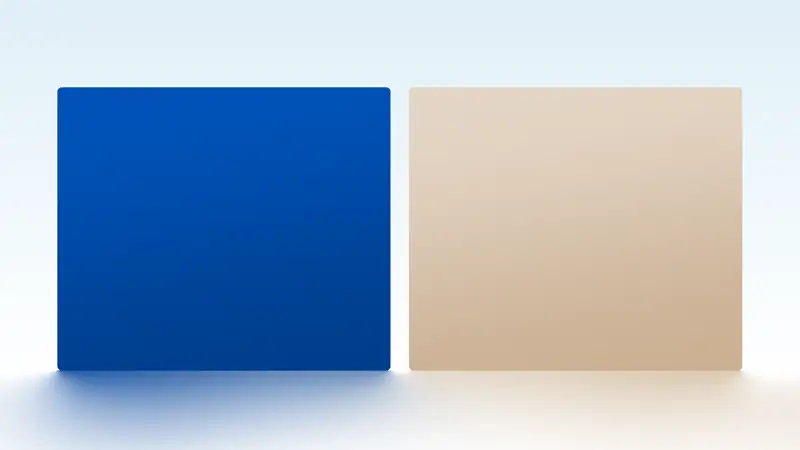
这样页面整体会更有质感一些:
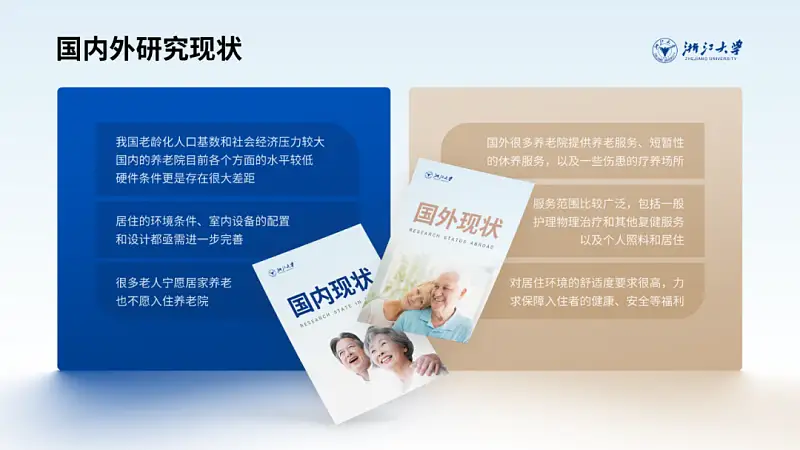
五、答辩PPT三段页修改
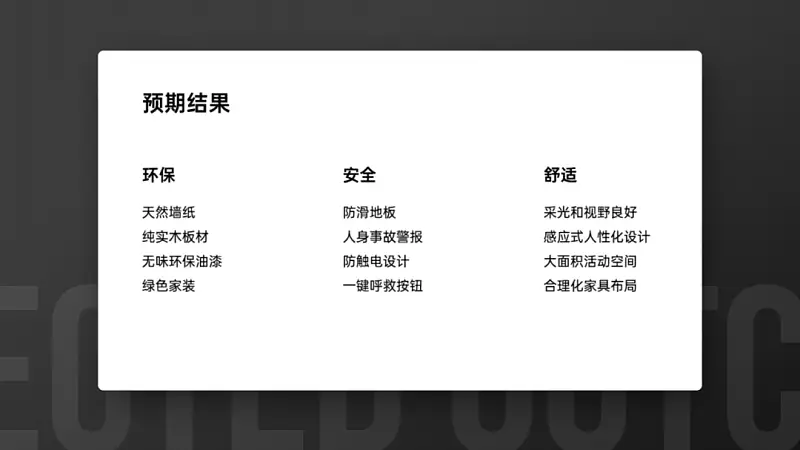
页面有三个主题:环保、安全、舒适,先对内容简单排版:
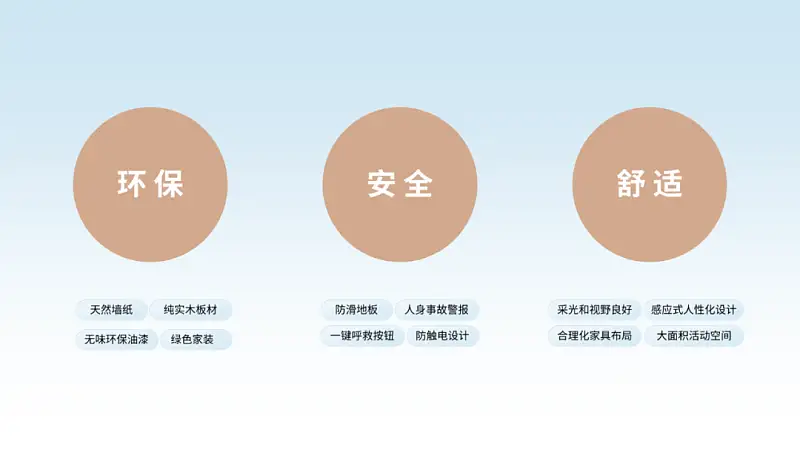
我们可以找一些对应的图片,来体现板材、地板、家具等概念:
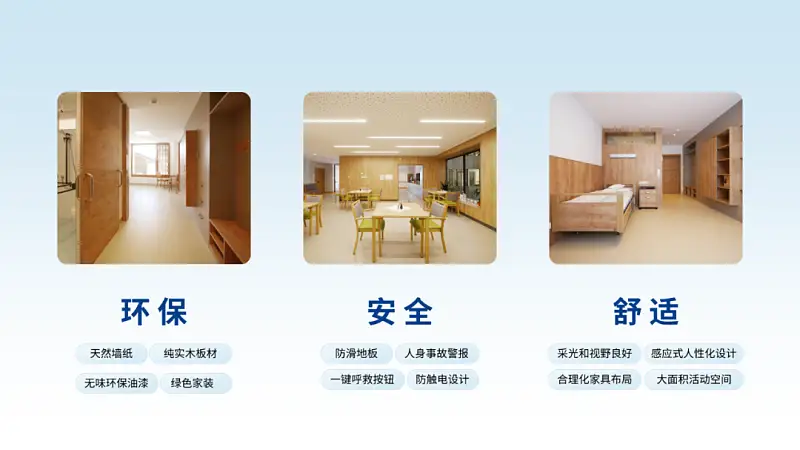
页面的排版还比较简单,为了让呈现的方式更有创意,我提取了三个主题词英文的首字母:
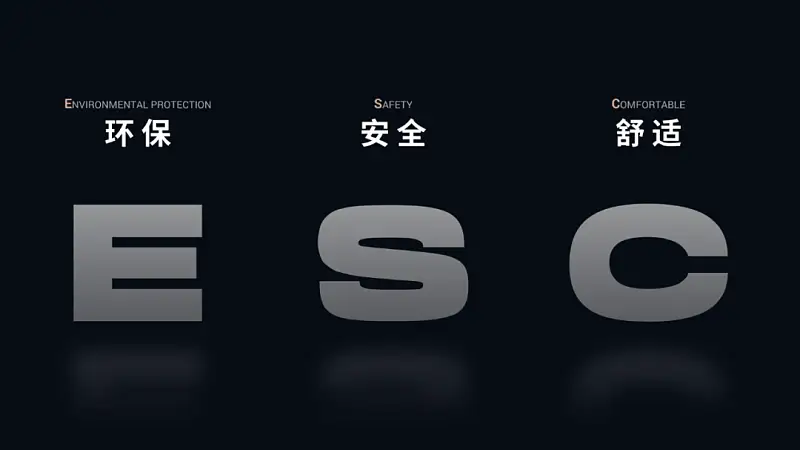
然后将图片填充到字母里面:
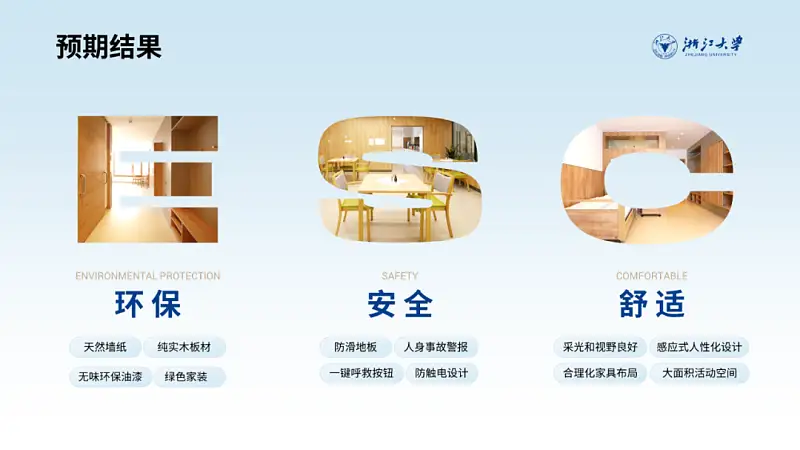
接着,同样给字母做一个投影效果,这样页面就有了的空间和质感效果:
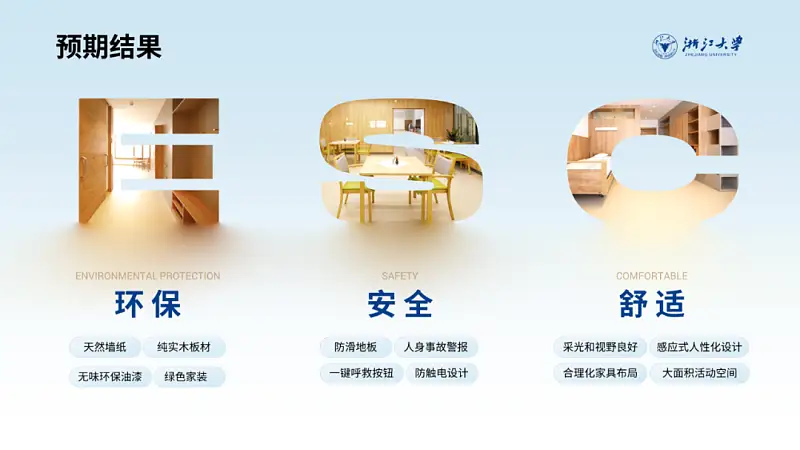
最后我们来看看前后对比效果:
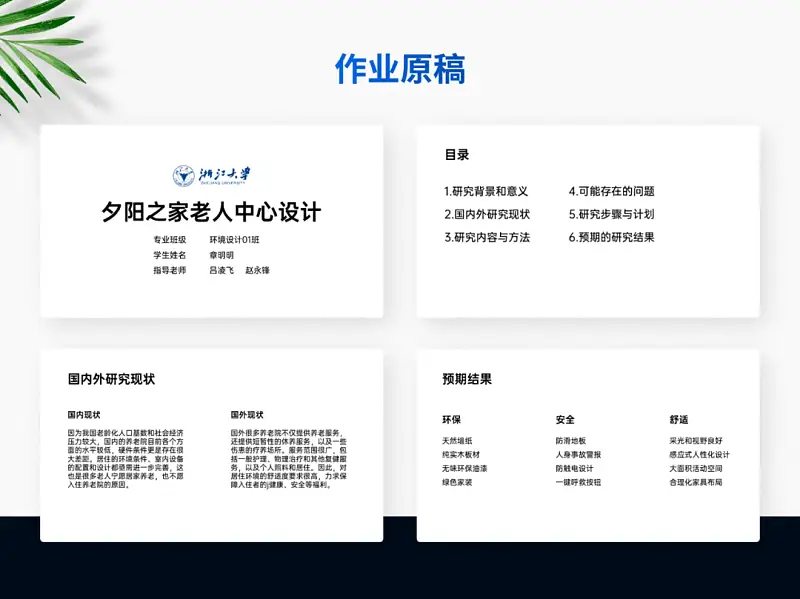
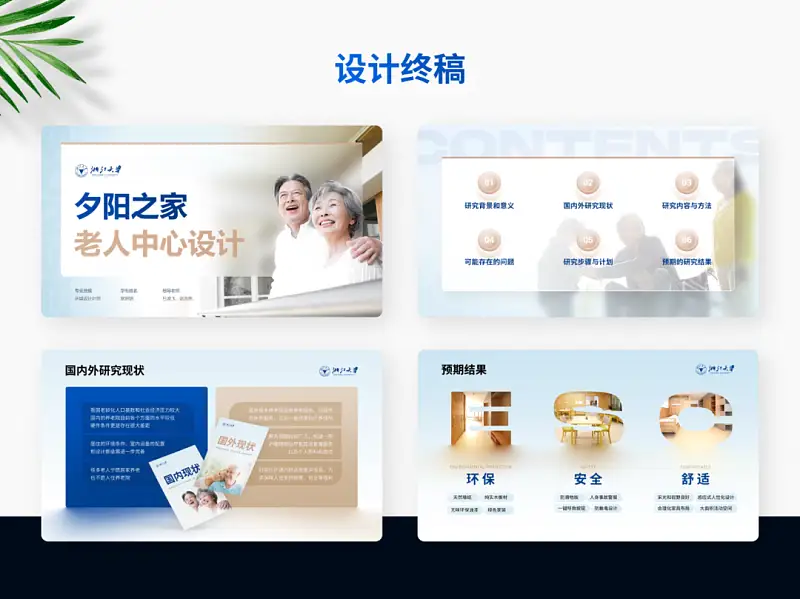
以上就是这份答辩PPT的设计制作思路了,希望对大家有所帮助。
如果大家需要源文件,可以在文章下方评论区留言,即可免费获得本期源文件
·
原标题:我帮一位学长,做了份浙江大学的答辩PPT,第四页好绝!



















 鄂公网安备 42050602000108号
鄂公网安备 42050602000108号
修改后效果显著
源文件
1111
好
好
源文件
源文件
源文件
源文件
好复杂
学到了
源文件
源文件
答辩
求文件
源文件,谢谢
源文件
源文件
源文件
源文件
好
感谢
源文件
感谢
真好
666
感谢分享
感恩有你
源文件
源文件
源文件
源文件
好东西
很棒
源文件
漂亮的设计
源文件
很好的设计啊
好
好
感谢分享
感谢分享
感谢分享
gaiogiaogaio
感谢分享
很好
源文件
源文件
源文件
源文件
感谢
看看源文件
感谢
感谢!
源文件
源文件
牛逼
源文件
感谢分享
yuanwenjian
源文件
源文件
源文件
yuawnenjian
源文件
源文件
源文件
源文件
源文件
看看源文件
源文件